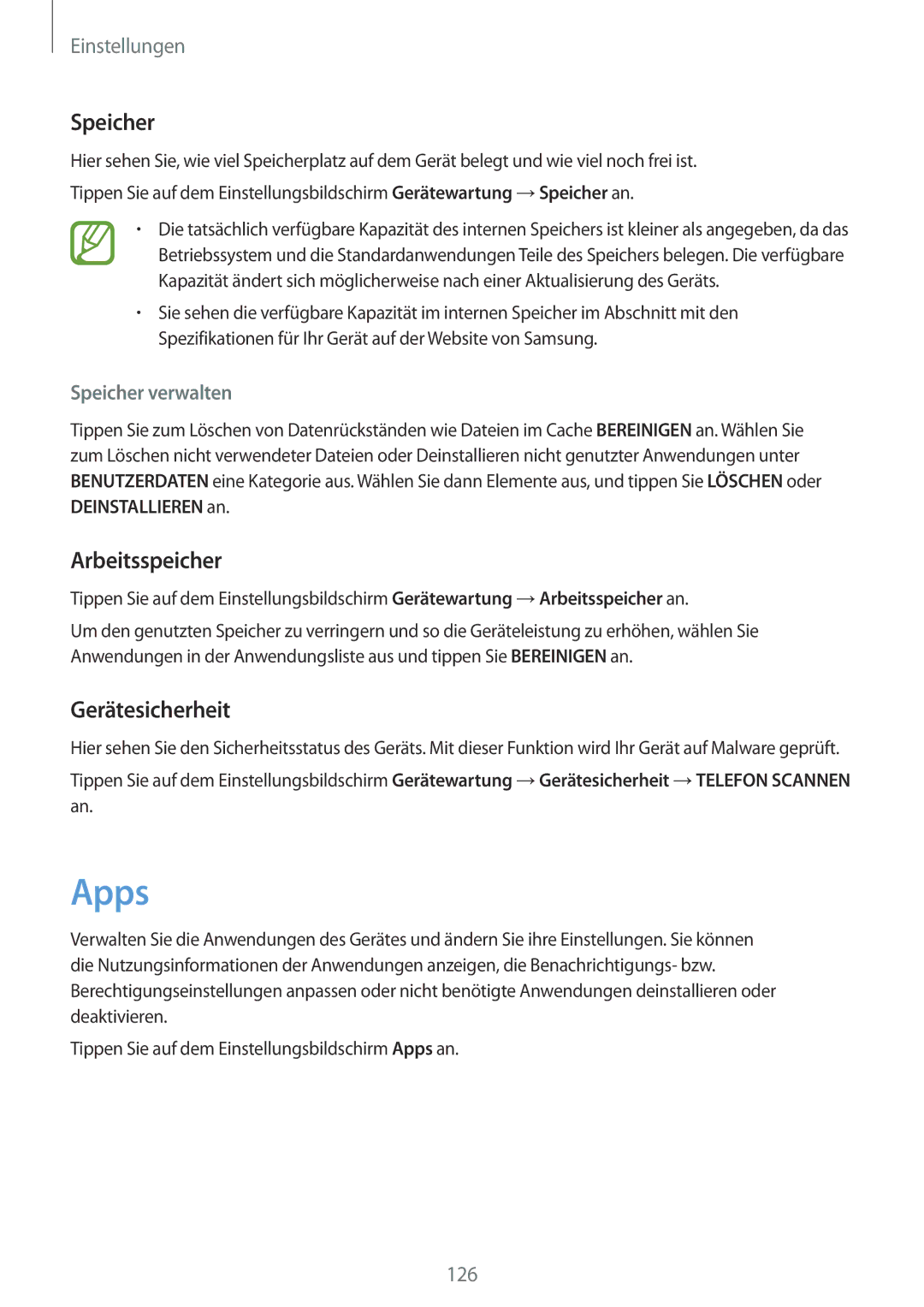Einstellungen
Speicher
Hier sehen Sie, wie viel Speicherplatz auf dem Gerät belegt und wie viel noch frei ist. Tippen Sie auf dem Einstellungsbildschirm Gerätewartung →Speicher an.
•Die tatsächlich verfügbare Kapazität des internen Speichers ist kleiner als angegeben, da das Betriebssystem und die Standardanwendungen Teile des Speichers belegen. Die verfügbare Kapazität ändert sich möglicherweise nach einer Aktualisierung des Geräts.
•Sie sehen die verfügbare Kapazität im internen Speicher im Abschnitt mit den Spezifikationen für Ihr Gerät auf der Website von Samsung.
Speicher verwalten
Tippen Sie zum Löschen von Datenrückständen wie Dateien im Cache BEREINIGEN an. Wählen Sie zum Löschen nicht verwendeter Dateien oder Deinstallieren nicht genutzter Anwendungen unter BENUTZERDATEN eine Kategorie aus. Wählen Sie dann Elemente aus, und tippen Sie LÖSCHEN oder DEINSTALLIEREN an.
Arbeitsspeicher
Tippen Sie auf dem Einstellungsbildschirm Gerätewartung →Arbeitsspeicher an.
Um den genutzten Speicher zu verringern und so die Geräteleistung zu erhöhen, wählen Sie Anwendungen in der Anwendungsliste aus und tippen Sie BEREINIGEN an.
Gerätesicherheit
Hier sehen Sie den Sicherheitsstatus des Geräts. Mit dieser Funktion wird Ihr Gerät auf Malware geprüft.
Tippen Sie auf dem Einstellungsbildschirm Gerätewartung →Gerätesicherheit →TELEFON SCANNEN an.
Apps
Verwalten Sie die Anwendungen des Gerätes und ändern Sie ihre Einstellungen. Sie können die Nutzungsinformationen der Anwendungen anzeigen, die Benachrichtigungs- bzw. Berechtigungseinstellungen anpassen oder nicht benötigte Anwendungen deinstallieren oder deaktivieren.
Tippen Sie auf dem Einstellungsbildschirm Apps an.
126